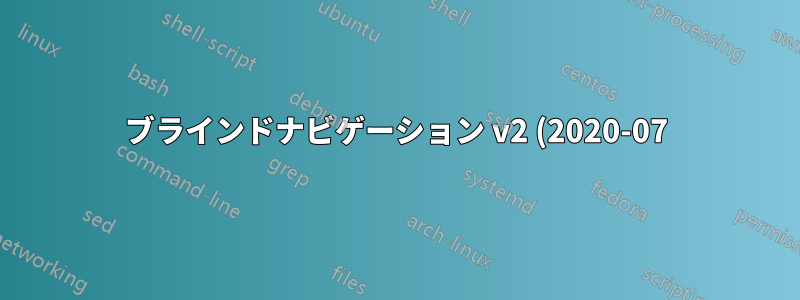.png)
サーバーの使用状況を確認するには、htop を使用するのが便利です。
残念ながら、最近のサーバーでは、マシンに 48 個または 120 個のコアが搭載されている場合があります。つまり、htop の最初の数行しか表示されず、どのプロセスがマシンを使用しているかを示す htop 表示の後半部分は表示されません。
コア使用量の行をすべて非表示にしたり、何らかの統計情報として集計したりするにはどうすればよいでしょうか?
答え1
F2または を使用してセットアップ画面を開きますShiftS。その画面の最初のページはヘッダー メーターの設定専用なので、「CPU」を削除して「CPU 平均」を追加できます。
最近の htop バージョンでは、1 行に 2 つのコアを表示する「CPU (1&2/4)」および「CPU (3&4/4)」メーターもありますが、これは 8~32 コアのシステムでより多く使用されます。
さらに 2 行節約するには、「表示オプション」ページを開き、「ヘッダーの周囲に余白を残す」をオフにします。
答え2
に基づく重力の回答によると、別のマシンで希望する構成を作成し、それを問題が発生しているマシンにコピーすることができます。
設定は (Debian の場合) に保存されます~/.config/htop/htoprc。
- ヘッダーの先を見ることができるマシンの場合:
F2設定に入るには押します。- 「左の列」に左に移動する
- 下に移動して「CPU」を選択し、F9 キーを押して削除します。
- 右端の列から「CPU 平均」を選択し、F5 キーを押して代わりに挿入します。
- F10 を押すとメニューを終了します。
~/.config/htop/htoprcより大きなマシンにコピーします。
私の場合 (120 コア)、ヘッダーの左側に「CPU (1&2/4)」、ヘッダーの右側に「CPU (3&4/4)」という構成が適切です。その結果、ヘッダーが画面の約半分を占め、残りの半分にプロセスがリストされます。ヘッダーの各行には 4 つの CPU が表示され、私にとってはこれで十分です。
サンプル構成:
# Beware! This file is rewritten by htop when settings are changed in the interface.
# The parser is also very primitive, and not human-friendly.
fields=0 48 17 18 38 39 40 2 46 47 49 1
sort_key=46
sort_direction=1
hide_threads=0
hide_kernel_threads=1
hide_userland_threads=0
shadow_other_users=0
show_thread_names=0
highlight_base_name=0
highlight_megabytes=1
highlight_threads=0
tree_view=0
header_margin=1
detailed_cpu_time=0
cpu_count_from_zero=0
color_scheme=0
delay=15
left_meters=Memory Swap CPU Load LoadAverage
left_meter_modes=1 1 1 1 1
right_meters=Tasks LoadAverage Uptime
right_meter_modes=2 2 2
#代替 (ブラインド ナビゲーション) F2、、を押しますleft。F9(CPU がヘッダー内の項目である場合)。この後、何が起こっているかを確認し、 を押してF10構成を終了して続行できます。
ブラインドナビゲーション v2 (2020-07)
感謝島人93:
新しいブラインドナビゲーション:
F2、、、、、。次に、CPU平均を左の列に追加しますright。deleterightdelete
答え3
CPU バーの表示を最小限に抑えるには:
F2、下矢印を 2 回押して「メーター」に移動し、右矢印を「列 1」に移動して CPU メーターを削除し、次に「列 2」に移動して CPU メーターがある場合は削除します。次に右矢印を「使用可能なメーター」に移動し、「CPU (1-8/8) [バー]」を選択して列 1 に配置します。
答え4
私も同じ問題を抱えていました。システムには 24 個のコアがあり、大量のディスクとインターフェイスがあり、mem/disk/net 行などをすべて読み取った後、プロセス データを読み取ることができませんでした。
単に別の方法で始めるのが最も簡単な解決策でした。
atop -l
マニュアル ページから: CPU ごとのカウンター、アクティブ ディスク、およびネットワーク インターフェイスのシステム レベルの行数を制限します。


